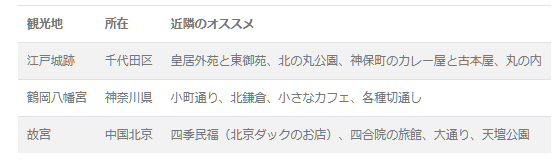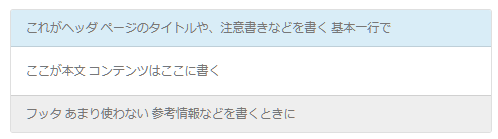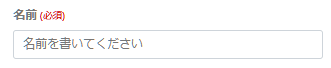最初に 
CSS のフレームワークである Bootstrap について、
業務でよく使う使い方を、例を挙げて解説します。
※class などの説明だけで、インストール方法は割愛します
Bootstrap とは? 
Webサイトなどのユーザインタフェース(UI)を作る場合、
HTML だけでなく、
スタイルシート(以降 CSS=Cascading Style Sheets)や、
Javascript が必要になります。
HTML だけでも作れますが、
動的なサイトや、見た目が奇麗なサイトを作りたい場合は、
CSS と Javascript が必要になります。
- 料理で例えるなら、CSSが 凝った食器、 Javascript が 調味料 でしょうか
ただ、これらを直接書くのはとても大変です。
なので、大抵の場合はフレームワーク※を利用します。
- ※1. 目的に応じたツールがあらかじめ用意されているセット。
料理で例えるなら ミールキット でしょうか
Bootstrap は HTML、CSS、Javascript のフレームワークです。
- 以下、公式サイト
https://getbootstrap.jp/
このページで話すこと 
Bootstrap は特に意識しなくても、大体のレイアウトは自動的に変えてくれます。
また、div 要素などの class 属性に特定の値を定義することで、色や形状を変えることができます。
次項以降で、よく使う class の定義について簡素に説明します。
背景の色指定 
ページの背景色だけでなく、ボタンの背景色、テーブルのセル色などを変える定義です。
bg-xxxx
- xxxx の値
- 赤色: danger

- 黄色: warning

- 緑色: success

- 水色: info

- 青色: primary

- 薄灰色: light

- 灰色: secondary

- 白色: white

- 赤色: danger
例:
<div class="bg-danger">ここは危険</div>
<div class="bg-success">ここは安全</div>
- 色指定は変数のようなものなので「ダークな背景にしたい」などのときにも、変数だけ変えればサクッと実現可能
- 場面に応じて色の表現を意識して使うと、より効果的です
例:- 赤は重要な操作
- 緑は結果、安全な操作
- 水色は情報
- 灰色は無効 など
文字の色指定 
文字の色を変える定義です。
text-xxxx
- xxxx の値は bg とほぼ同じ
テーブル 

Excel のようなしっかりとしたレイアウトや、モダンな行形式を表現できます。
-
table: テーブルのレイアウト全体が変わります(必ず指定) -
table-hover: 選択した列の色が反転します(今どこを選択しているかを視覚的に) -
table-striped: 一列ごとに交互に色が変わります(見やすさ重視の場合) -
table-responsive: レスポンシブになります(画面を小さくすると形状が変わる) -
compact: テーブルの余白が減ります(Excelのように情報量が多いテーブルに)
例:
<table class="table table-hover table-striped table-responsive">
サンプル画像
カード 
Bootstrap4 以降でよく使うレイアウトです。
丸みのある四角いボックス内に、ヘッダ、ボディ、フッタの内容を記載できます。
カードの入れ子もできるので、Word などのボックス型レイアウトを再現できます。
例:
<div class="card">
<div class="card-header bg-info">
これがヘッダ
ページのタイトルや、注意書きなどを書く
基本一行で
</div>
<div class="card-body">
ここが本文
コンテンツはここに書く
</div>
<div class="card-footer bg-light">
フッタ
あまり使わない
参考情報などを書くときに
</div>
</div>
サンプル画像
余白指定 
CSS には padding や margin といった余白指定がありますが、Bootstrap4 以降ではこれを class で指定できます。
例: padding の場合
-
pr-4は 右側(right) の padding を大きめに取る-
plは左側、ptは上、pbは下 -
-数字は余白のサイズ (1 - 5)
-
-
p-2は 上下左右 の padding を少な目に取る -
pyは上下、pxは左右の padding をまとめて指定できる
例: margin の場合
- 基本的には padding の場合と同じ使い方
- こちらは要素の外側の余白を取る
- 端的に言うと、テーブルの中の余白か、外の余白か、の違い
レスポンシブ設計 

少し難しいので、慣れないうちは意識しなくて良いと思います。
Bootstrap は特に意識しなくても、自動的に画面サイズに応じてレイアウトを変えてくれるためです。
ただ、ページによっては、
「レイアウトを意図した形で維持したい」という場合があると思います。
この場合に使うのが row と col-xxxx col-md-xxxx などのクラス。
例: 以下の例の場合、フォームのスタイルを 4対8(名前4 [textフォーム]8)で維持してくれます。
<div class="row">
<div class="col-4">名前: </div>
<div class="col-8">[textフォーム]</div>
</div>
サンプル画像
例: 以下の例の場合、画面が小さくなると、要素が縦並びになります。
<div class="row">
<div class="col-12 col-md-4">名前: </div>
<div class="col-12 col-md-8">[textフォーム]</div>
</div>
※col-12 で縦並び。 col-md-xxxx で画面サイズ中程度の場合に横並びにします
サンプル画像